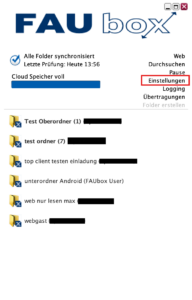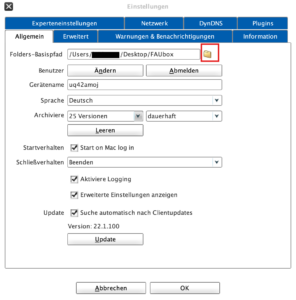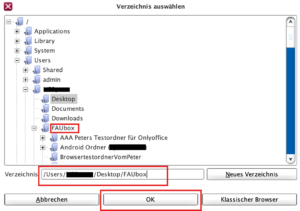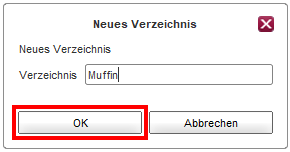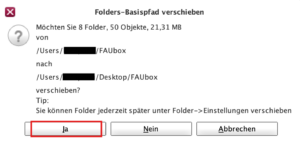Verschieben des Folder-Basispfades unter macOS
Bitte beachten Sie:
Die Verschiebung des Folder-Basispfades auf ein Netzlaufwerk wird nicht empfohlen! Es droht Datenverlust!
1. Starten Sie den FAUbox-Client.
2. Klicken Sie in der oberen rechten Ecke auf Einstellungen und wählen Sie Allgemein
3. Klicken Sie auf das Ordner-Symbol neben Folders-Basispfad.
4. Es öffnet sich eine neues Fenster. Wählen Sie nun den Pfad aus, in dem sich der FAUbox-Basisordner künftig befinden soll und klicken Sie auf OK.
Beispiel:
Wie das oben angezeigte Bild veranschaulicht, befindet sich der FAUBox-Basisordner auf der gleichen Ordnerebene wie beispielsweise Desktop, Library, usw. Nun soll der Basisordner aber zur Veranschaulichung in den Ordner Desktop verschoben werden., daher lautet der neue Pfad nicht länger /Users/___/FAUbox, sondern /Users/___/Desktop/FAUbox
Achten Sie drauf, dass der FAUbox-Basisordner im Pfad enthalten ist und dieser korrekt lautet, da ansonsten Datenverlust droht!
Außerdem: Wenn Sie auf die Option Neues Verzeichnis klicken, dann öffnet sich das folgende Fenster. In dieses können Sie nun den Namen für ein neues Verzeichnis eingeben und auf OK klicken…
…anschließend werden alle Oberorder im FAUbox-Basisordner in diesen neu erstellten Order (im gezeigten Beispiel Muffin genannt) verschoben: FAUbox-Basisorder > Muffin > alle Oberordner
5. Klicken Sie nun im Einstellungen-Fenster erneut auf OK.
6. Nachdem Sie auf OK geklickt haben, wird das folgende Fenster geöffnet. Nun müssen Sie bestätigend, dass alle im FAUbox-Basisordner enthaltenen Dateien ebenfalls auf den neuen Pfad verschoben werden sollen. Klicken Sie auf Ja.
7. Fertig!! Nun wurde der Folder-Basispfad Ihres FAUbox-Basisordners (mitsamt aller darin enthaltener Ordner und Dateien) erfolgreich geändert (und befindet sich laut dem obigen Beispiel im Verzeichnis Desktop).
Bitte beachten Sie!
Die Verschiebung des Folder-Basispfades verursacht eine Änderung der Datei- und Ordnerzeiten: Access time (atime), Change time (ctime) und Modification time (mtime)
Wenn Sie diese Änderungen der Zeit vermeiden wollen, dann müssen Sie die Verschiebung der Oberordner selbst durchführen. Im Folgenden finden Sie drei verschiedene Methoden, die Ihnen zeigen, wie Sie das tun können:
1.Verschieben über den Finder:
Mithilfe der folgenden Anleitung wird nur die Access time (atime) geändert.
Befolgen Sie die oben beschriebene Anleitung bis zum fünften Schritt. Im sechsten Schritt klicken Sie auf Nein statt auf Ja. Nun verschieben Sie die Oberordner manuell in den Pfad:
- Beenden Sie den Client
- Greifen Sie über den Finder auf den Oberordner zu, den Sie verschieben wollen.
- Wählen Sie den Oberordner aus (ohne diesen zu öffnen) und drücken Sie die Tasten [Cmd]+[C]. Der Oberordner wurde nun kopiert.
- Gehen Sie nun in den Ziel-Basispfad, in dem sich der Ordner zukünftig befinden soll.
- Nun fügen Sie den Ordner ein, indem Sie die Tasten [Cmd]+[V] wählen.
- In einem letzten Schritt löschen Sie den Oberordner aus dem alten Basispfad.
2.Verschieben über die Konsole:
a) Weg 1: Änderung der atime und mtime
- Beenden Sie den Client.
- Öffnen Sie per Tastenkombination [Cmd] + Leertaste die Spotlight-Suche und geben Sie den Begriff „Terminal“ ein. Klicken Sie im nächsten Schritt mit einem Doppelklick auf das Ergebnis.
- Geben Sie den Befehl ein: „cp -r -p alter Ordner-Basispfad/Oberordnername neuer Ordner-Basispfad“ (Bitte beachten Sie, dass Sie an dieser Stelle den eigentlichen Pfad und den Namen des Ordners im Befehl angeben müssen!)
- Löschen Sie jetzt den Ordner von dem alten Pfad.
b) Weg 2: Äderung der atime und ctime
- Beenden Sie den Client.
- Öffnen Sie per Tastenkombination [Cmd] + Leertaste die Spotlight-Suche und geben Sie den Begriff „Terminal“ ein. Klicken Sie im nächsten Schritt mit einem Doppelklick auf das Ergebnis.
- Geben Sie den Befehl ein: „rsync -avu altes Ordner-baispafd/Oberordnername neuer Ordner-Basispfad“ (Bitte beachten Sie, dass Sie an dieser Stelle den eigentlichen Pfad und den Namen des Ordners im Befehl angeben müssen!)
- Löschen Sie jetzt den Ordner von dem alten Basispfad.